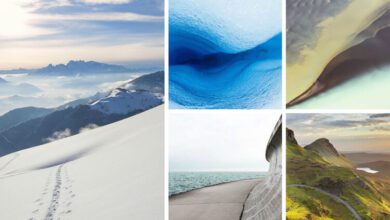طريقة نقل أي برنامج مثبت على الويندوز من قرص النظام C إلى قرص آخر !!!
تخلص من إكتظاظ البرامج في القرص C و إنقلها إلى أقراص أخرى
هل تعاني من إكتظاظ البرامج في القرص C؟،إن كانت إجابتك هي نعم، فبالتأكيد أنك تعاني من ضعف مساحة الجهاز و عدم القدرة على إضافة برامج أخرى؟ و هل تحتوي على أقراص أخرى فارغة نوعا ما؟،إن كانت إجابتك أيضا نعم فإذا الحل بين يديك، ففي هذه المقالة سنتعرف على طريقة بسيطة جدا ستمكنك من نقل برامجك من القرص C الخاص بالنظام إلى أي قرص آخر، بدون مسح أو تحميل أي برنامج مجددا، فقط بإستخدام برنامج FreeMove الذي ستجدون رابط تحميله أسفل هذه التدوينة، وهو برناج مفتوح المصدر يمكن المستخدمين من نقل برامجهم من مكان لآخر، دون تعطيل أو كسر أي عملية.
شيء مهم: قبل القيام بأي خطوة في هذه المقالة قم بحفظ نسخة إحتياطية من الملفات المتعلقة ببرامجك، بالطبع التطبيق ممتاز جدا و ليس به أي مشكلة و هناك نسبة ضئيلة جدا 1% في حدوث أي خطأ، ولكننا لا نريد المخاطرة بملفاتنا المهمة.
فبعد قيامك بحفظ نسخة إحتياطية للملفات المهمة المتعلقة ببرامجك، الآن حان وقت النقل، فكل ما عليك فعله هو تحميل البرنامج على حاسوبك الويندوز بالطريقة العادية و الروتينية.
بعد تحميله ستقوم بتشغيله بصلاحيات Administrative على الويندوز الخاص بك، بمعنى أنه يجب عليك تشغيله كمسؤول.
و اللآن كل شيء جاهز ما عليك سوى البدء في نقل برامجك بالطريقة التالية، فمثلا أنا أود نقل برنامج Mozilla ، فكل ما علي فعله هو هو إختيار مجلد برنامج Mozilla الذي يحتوي على كل الخصائص، بعد ذلك ستقوم بإختيار المكان الذي تود نقل البرنامج إليه، فمثلا أنا سأقوم بإختيار القرص الثاني D ، ثم في الأخير تقوم بالضغط على زر Move .
بالطبع بعد نقل البرنامج سيعمل كل شيء جيدا كما لو أنك لم تنقل شيء، كل الإختصارات ShortCuts ستعمل كما كانت بدون أي مشكل، فكما قلت سابقا نسبة حدوث مشكلة هي 1%، و هذا كل شيء حول برنامج FreeMove الرائع .